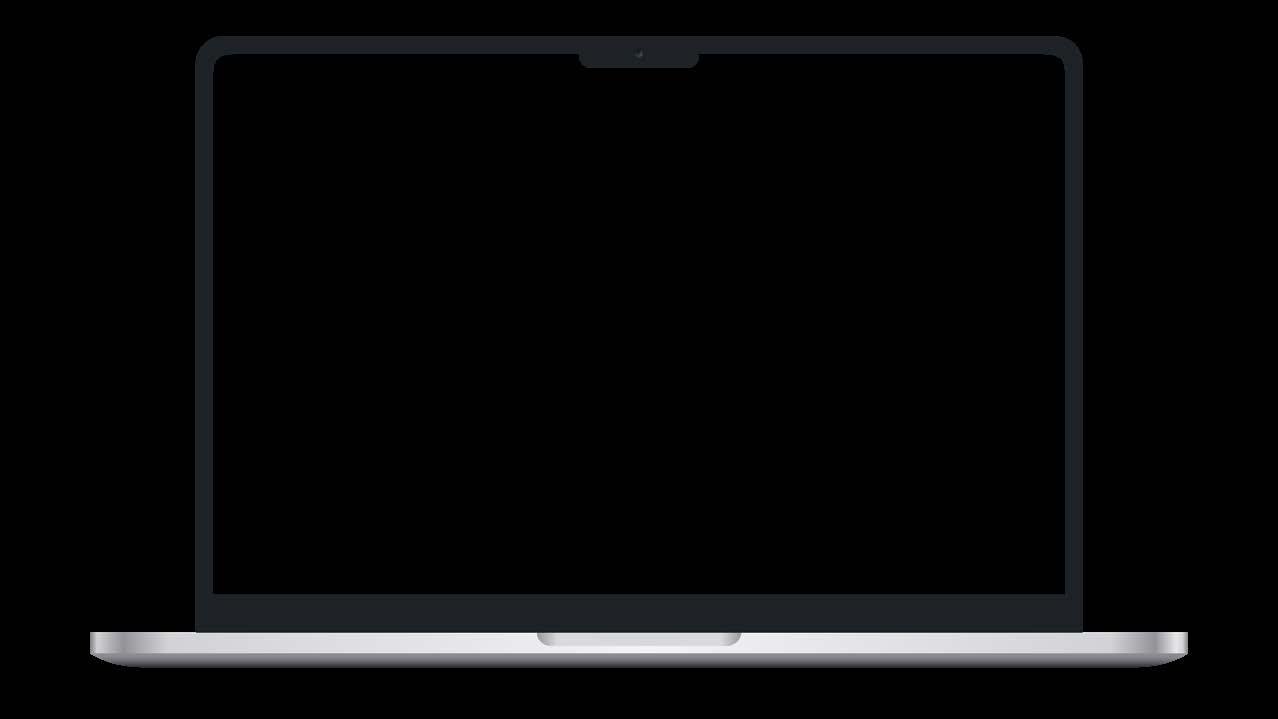Transacción Remesa Depósito
Transacción Remesa Depósito
Índice
2. Formas de Pago 6 11 1. Remesa Depósito
Remesa Depósito
Desde el menú principal, presiona en la opción de “Remesas”.
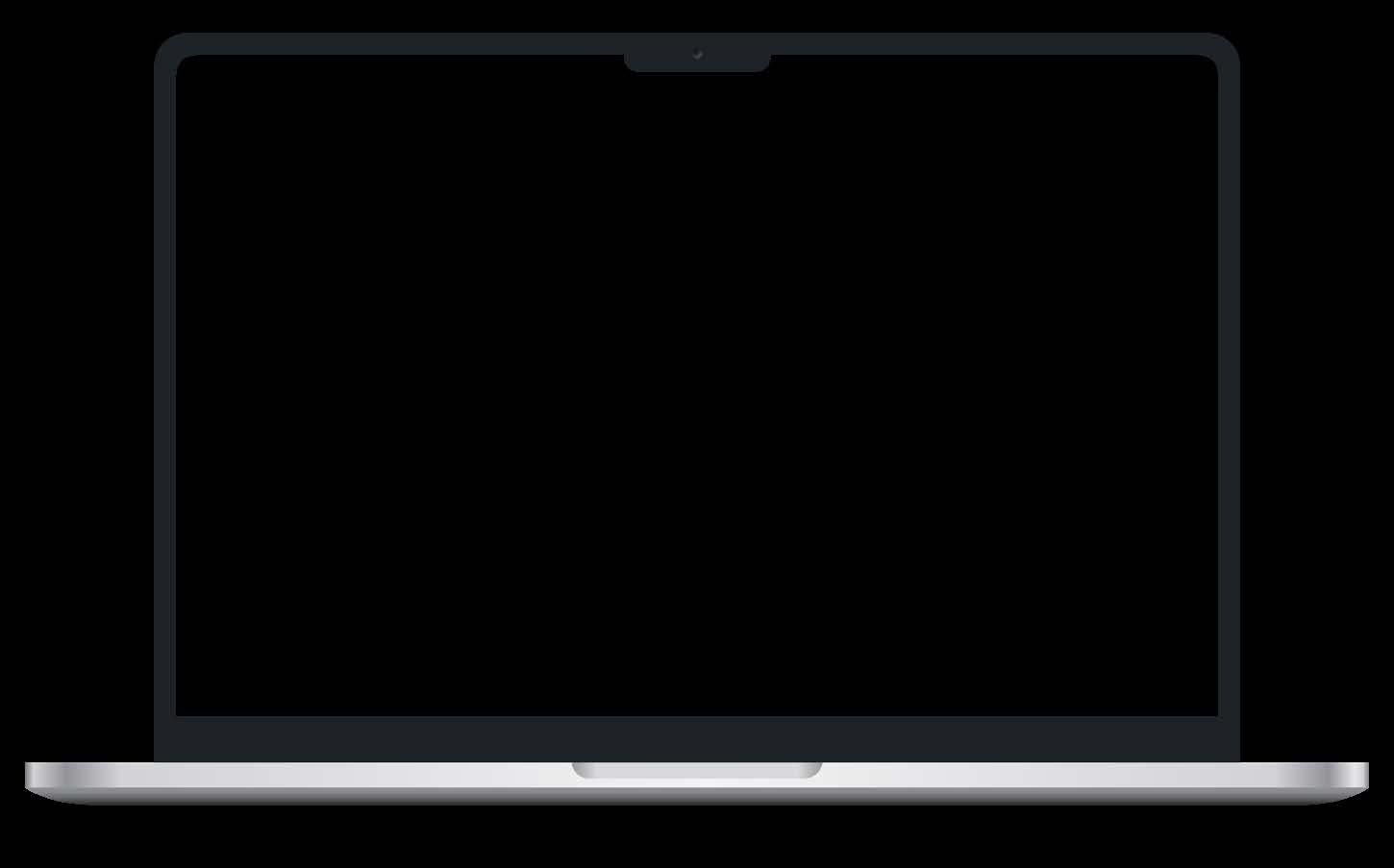

Luego
presiona “Pago de Remesas”


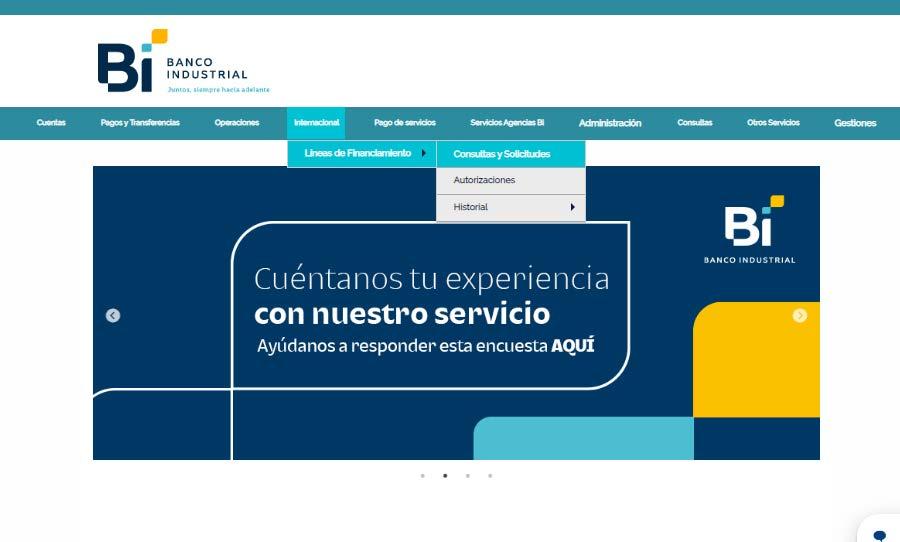
2
Escribe el número de la remesa que te dio el cliente y presiona “Consultar” para que aparezcan los detalles.
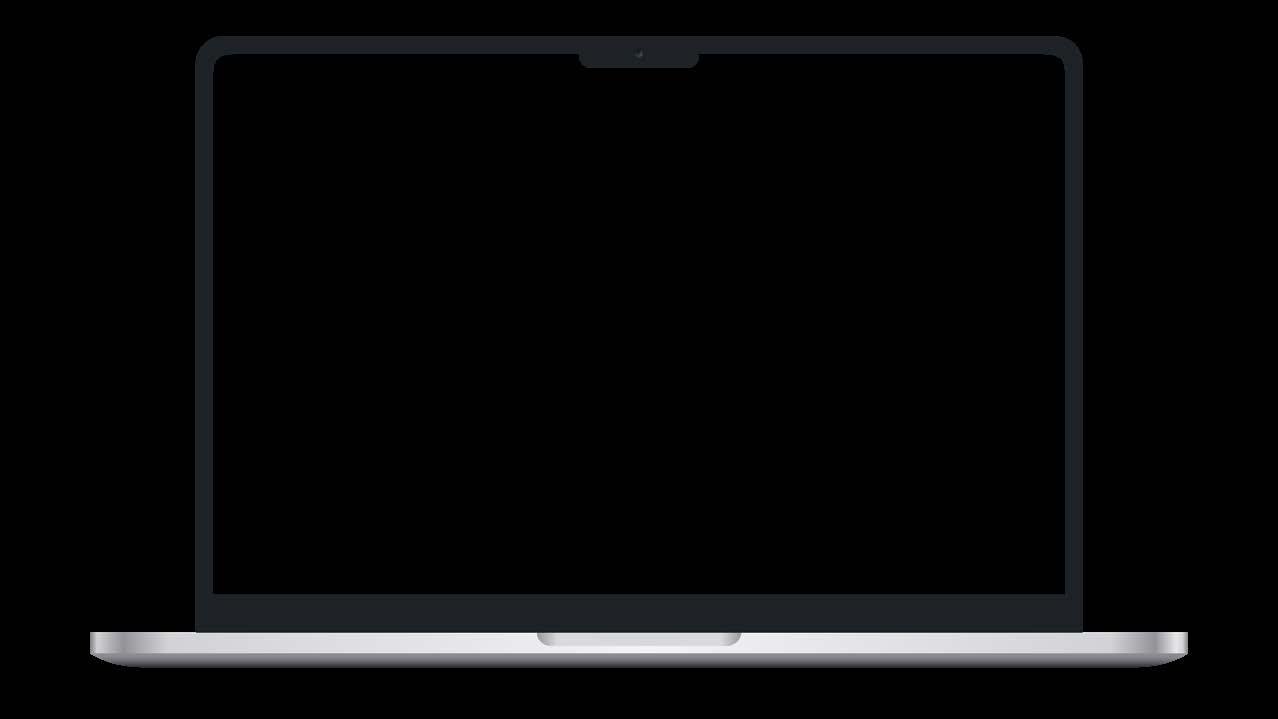

Revisa que la información de la remesa este correctamente. Luego, presiona en “Continuar”


Llena con los datos del cliente, luego presiona “Continuar”
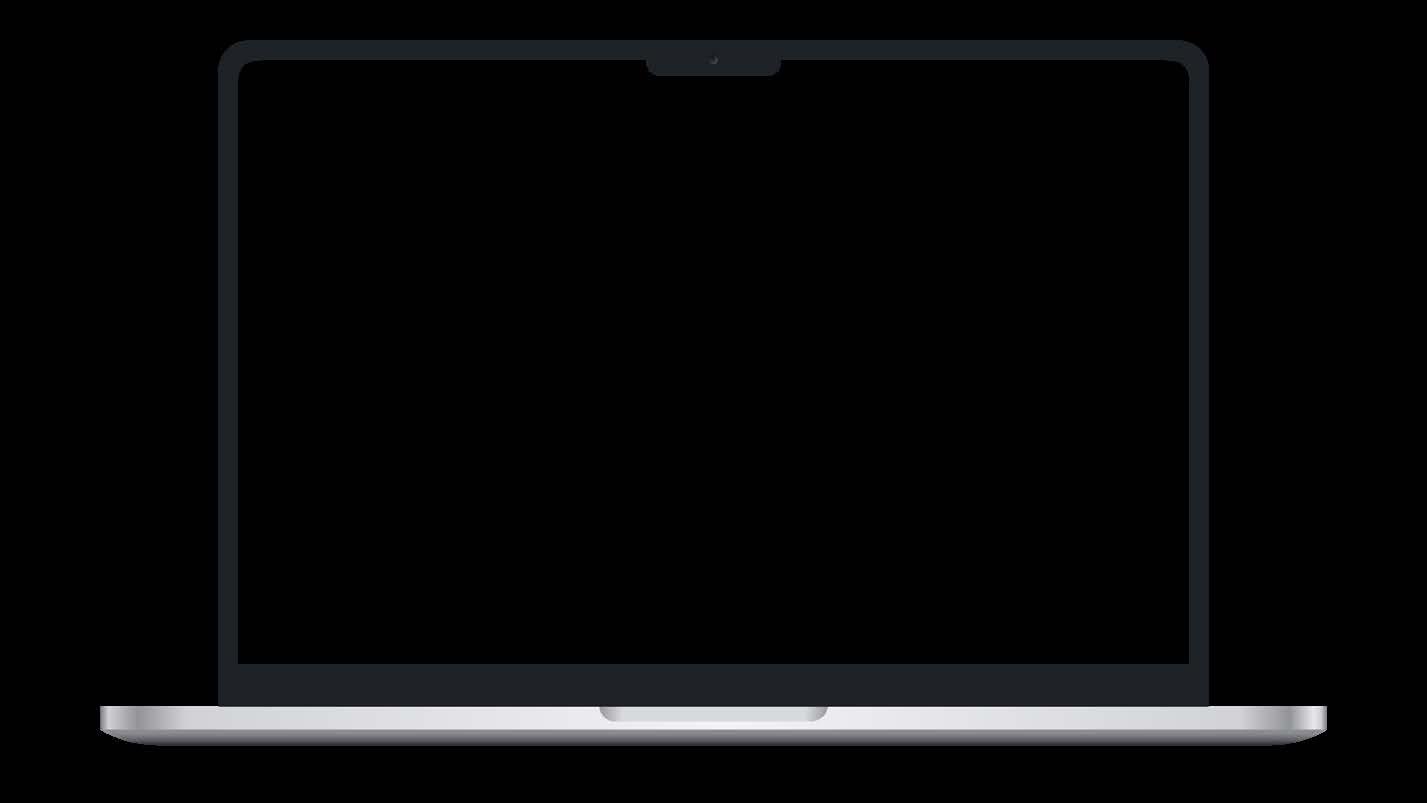

Se muestran las cuentas del cliente, se selecciona la cuenta donde será depositada la remesa o bien se selecciona “Pago en efectivo” si la remesa será pagada en efectivo.
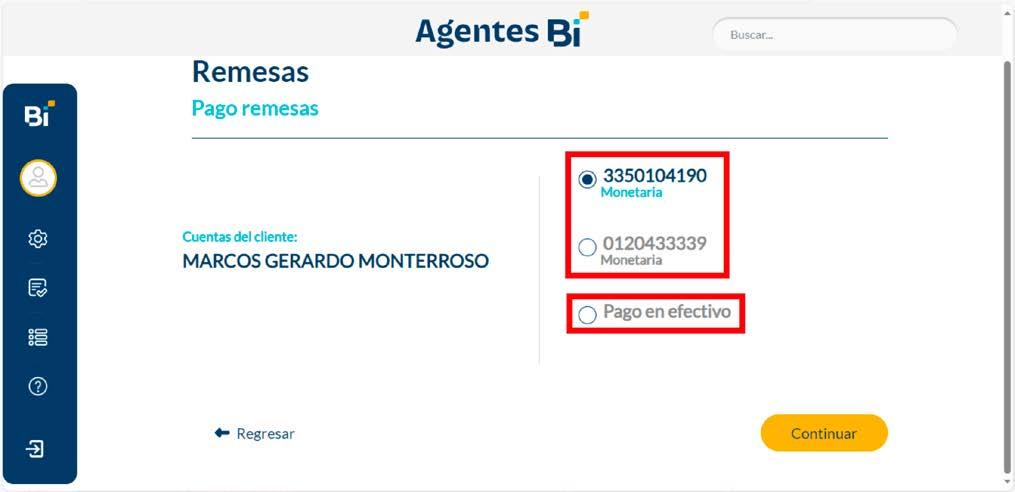
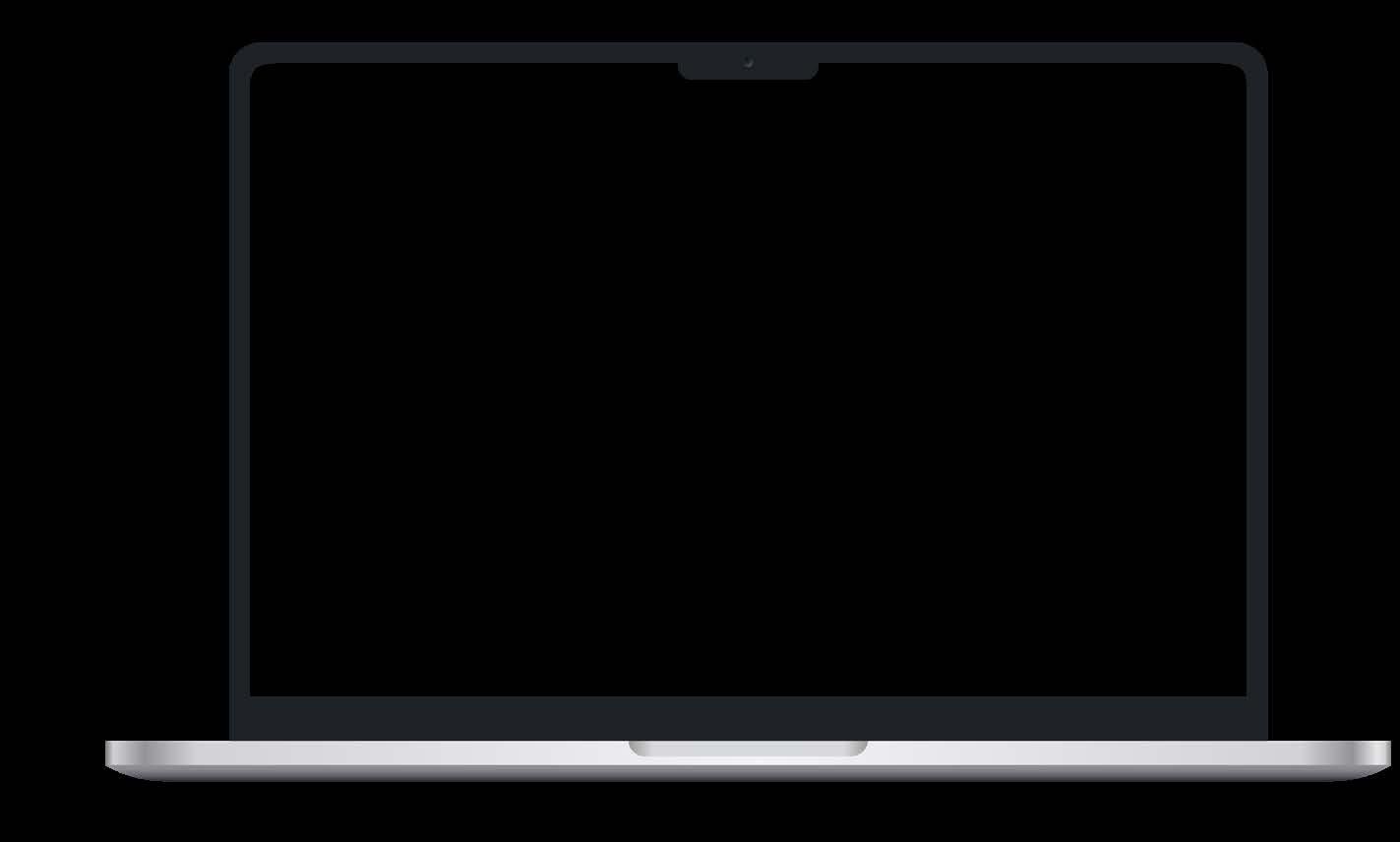
Se selecciona el botón “Continuar”.
En pantalla verás el dinero total de la remesa y la opción de “Depósito a cuenta” y “En efectivo” donde colocarás el monto que el cliente quiera.


La remesa se podrá pagar de dos maneras distintas:
El cliente únicamente desea depositar cierta cantidad a su cuenta y el restante recibirla en efectivo.
Paso 1: Ingresar la cantidad que deseas depositar en la cuenta en el campo “Deposito a cuenta” automáticamente la diferencia se visualiza en el campo “En efectivo” para que sea entregada la cantidad monetaria.
Paso 2: Se procede a seleccionar el botón “Enviar”.


Cuando el cliente quiere depositar el disponible total de la remesa a su cuenta:
Paso 1: Ingresar en el campo “Deposito a cuenta” el monto del disponible.
Paso 2: Se procede a seleccionar el botón “Enviar”.


Verifica que la información sea correcta y presiona “Aceptar”.


Entrega el efectivo e imprime el voucher para entregárselo al cliente.